Hoe om programme by `n iPad by te voeg
Tans is daar baie toepassings in die mark. Daar is toepassings om daaglikse aktiwiteite makliker te maak, programme wat hulp by die skool of werk verskaf, programme om jou toestel lekkerder te maak en toepassings om jou te vermaak. Jy sal dink dat dit moeilik is om aansoeke te verkry, maar die proses om aansoeke by te voeg, het baie eenvoudig geword, veral met behulp van die App Store.
stappe
Metode 1
Gebruik die App Store op jou iPad
1
Ontgrendel jou iPad. As jy `n wagwoord het, voer dit in.

2
Voer die App Store in.

3
Vind programme wat jy wil hê.

4
Klik op die knoppie "Download".

5
Vind jou nuutgevoegde aansoek. U kan dit doen deur die "Start" -knoppie te druk nadat u die installasie voltooi het.
Metode 2
Oordra voorheen geïnstalleerde programme vanaf iTunes
1
Laai en installeer iTunes op jou rekenaar.

2
Koppel jou iPad aan op jou rekenaar. Jou iPad kom met `n USB-kabel, gebruik dit om jou toestel aan die rekenaar te koppel.

3
Klik op die iPad knoppie om toegang tot jou iPad te kry. Hierdie knoppie moet in die regter boonste gedeelte van die venster wees.

4
Klik op die Toepassings knoppie. Hier vind u `n lys van voorheen geïnstalleerde programme.

5
Merk die programme wat jy wil oordra na jou iPad.

6
Klik op die Toepassing knoppie om die installasie te begin. Hierdie knoppie is in die regter onderkant van die venster.

7
Teken in vanaf jou iTunes.

8
Verifieer dat die aansoeke op jou iPad oorgedra is.
Metode 3
Gebruik die iTunes App Store op jou rekenaar
1
Laai en installeer iTunes op jou rekenaar.

2
Koppel jou iPad aan op jou rekenaar. Jou iPad kom met `n USB-kabel, gebruik dit om jou toestel aan die rekenaar te koppel.

3
Klik op die iTunes Store-knoppie. Hierdie knoppie moet in die regter boonste gedeelte van die venster wees.

4
Klik op die App Store-oortjie. Dit sal jou na `n verskeidenheid programme om te koop, koop.

5
Kies en klik op die program wat jy wil hê.

6
Klik op die "Download" knoppie.

7
Ontkoppel jou toestel van iTunes.
8
Verifieer op jou toestel as die program suksesvol geïnstalleer is.

Deel op sosiale netwerke:
Verwante
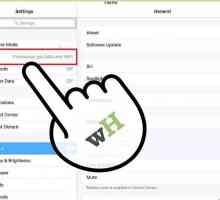 Hoe om programme op `n iPad by te werk
Hoe om programme op `n iPad by te werk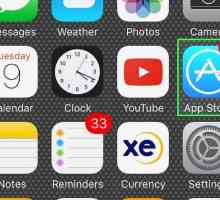 Hoe om `n program vanaf die App Store op `n iPhone by te werk
Hoe om `n program vanaf die App Store op `n iPhone by te werk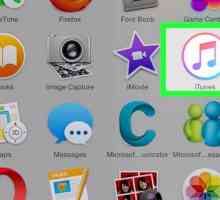 Hoe om `n iPad aan iTunes te koppel
Hoe om `n iPad aan iTunes te koppel Hoe om `n Apple ID te skep en aflaai van die Apple App Store
Hoe om `n Apple ID te skep en aflaai van die Apple App Store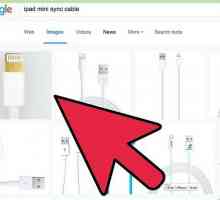 Hoe om `n iPad mini te ontsluit
Hoe om `n iPad mini te ontsluit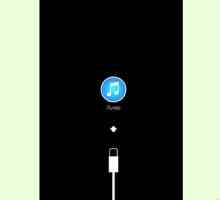 Hoe om `n iPhone, iPad of iPod Touch te ontsluit
Hoe om `n iPhone, iPad of iPod Touch te ontsluit Hoe om programme na jou iPod Touch af te laai
Hoe om programme na jou iPod Touch af te laai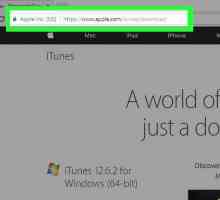 Hoe om iTunes te laai
Hoe om iTunes te laai Hoe om YouTube-video`s op `n iPad af te laai
Hoe om YouTube-video`s op `n iPad af te laai Hoe om programme van die iTunes App Store af te laai en te gebruik
Hoe om programme van die iTunes App Store af te laai en te gebruik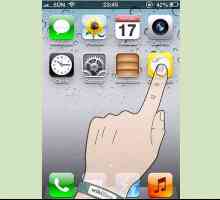 Hoe om aansoeke te verwyder
Hoe om aansoeke te verwyder Hoe om programme uit `n iPad te verwyder
Hoe om programme uit `n iPad te verwyder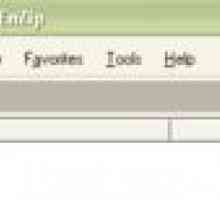 Hoe om Ad Hoc-programme op jou iPhone te installeer
Hoe om Ad Hoc-programme op jou iPhone te installeer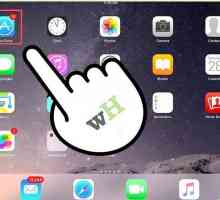 Hoe om gratis programme vir iPad te kry
Hoe om gratis programme vir iPad te kry Hoe om `n geïaktiveerde iPad te aktiveer met die verkeerde wagwoord
Hoe om `n geïaktiveerde iPad te aktiveer met die verkeerde wagwoord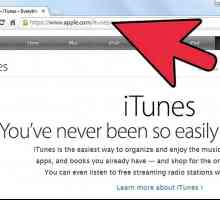 Hoe om foto`s van die rekenaar na die iPad oor te dra
Hoe om foto`s van die rekenaar na die iPad oor te dra Hoe om die iPhone App Store te gebruik
Hoe om die iPhone App Store te gebruik Hoe om `n iPad te gebruik
Hoe om `n iPad te gebruik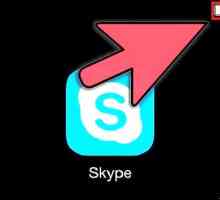 Hoe om `n iPad te gebruik
Hoe om `n iPad te gebruik Hoe om programme wat op IOS aangekoop is, te sien
Hoe om programme wat op IOS aangekoop is, te sien Hoe om `n iPad se aansoeke toe te maak
Hoe om `n iPad se aansoeke toe te maak
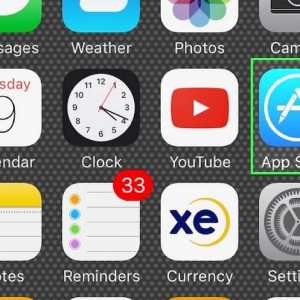 Hoe om `n program vanaf die App Store op `n iPhone by te werk
Hoe om `n program vanaf die App Store op `n iPhone by te werk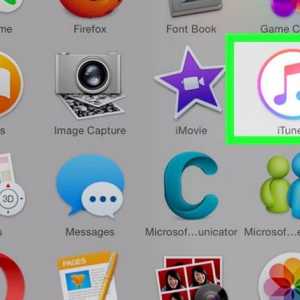 Hoe om `n iPad aan iTunes te koppel
Hoe om `n iPad aan iTunes te koppel Hoe om `n Apple ID te skep en aflaai van die Apple App Store
Hoe om `n Apple ID te skep en aflaai van die Apple App Store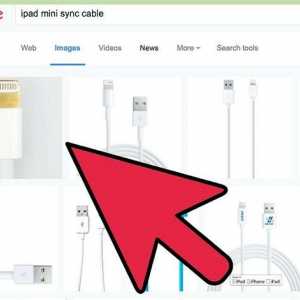 Hoe om `n iPad mini te ontsluit
Hoe om `n iPad mini te ontsluit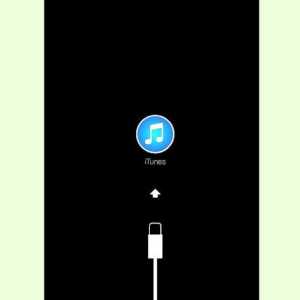 Hoe om `n iPhone, iPad of iPod Touch te ontsluit
Hoe om `n iPhone, iPad of iPod Touch te ontsluit Hoe om programme na jou iPod Touch af te laai
Hoe om programme na jou iPod Touch af te laai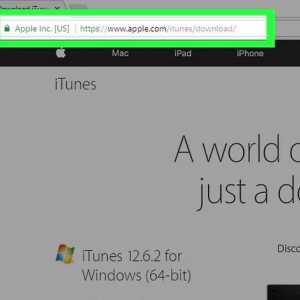 Hoe om iTunes te laai
Hoe om iTunes te laai Hoe om YouTube-video`s op `n iPad af te laai
Hoe om YouTube-video`s op `n iPad af te laai Hoe om programme van die iTunes App Store af te laai en te gebruik
Hoe om programme van die iTunes App Store af te laai en te gebruik Hoe om aansoeke te verwyder
Hoe om aansoeke te verwyder